تنظیم کنید که کدام برنامهها باید صدا را از طریق بلندگوهای بلوتوث یا هدفونهای هدفون پخش کنند و کدام برنامهها از طریق بلندگوهای تلفن شما با صدای برنامه جداگانه پخش شوند.
تصور کنید که در حال گوش دادن به موسیقی هستید که به بلندگوهای ماشین خود وصل شده اید و یک یادداشت صوتی از دوست خود دریافت می کنید. اگر آن را پخش کنید، صدا روی بلندگوهای ماشین می آید و جلسه موسیقی شما را قطع می کند. این کاملا ناخوشایند است.
خوشبختانه، اگر شما صاحب یک دستگاه Samsung Galaxy با ویژگی Separate App Sound هستید، می توانید بدون وقفه در موسیقی خود، رسانه ها را از منابع دیگر پخش کنید. بیایید نگاهی به ویژگی Separate App Sound در دستگاه های Samsung Galaxy و نحوه استفاده از آن بیندازیم.
چرا باید ویژگی صدای برنامه جداگانه را فعال کنید؟
Separate App Sound یک ویژگی جالب در دستگاههای Samsung Galaxy است که به شما امکان میدهد صدا را از برنامههای خاص به یک دستگاه خروجی صوتی جایگزین هدایت کنید در حالی که صداهای برنامههای دیگر از طریق بلندگوهای داخلی دستگاه شما پخش میشوند.
این به ویژه مفید است زیرا به کاربران امکان می دهد از صدا از دو منبع مختلف لذت ببرند بدون اینکه یکی دیگر را قطع کند. به عنوان مثال، اگر در حال گوش دادن به یک پادکست Spotify هستید و می خواهید یک حلقه در اینستاگرام تماشا کنید. صدای برنامه جداگانه Samsung Galaxy به شما امکان می دهد پادکست را به بلندگوهای بلوتوث خود هدایت کنید در حالی که از طریق بلندگوهای دستگاه خود به هر صدای دیگری گوش می دهید.
چگونه صدای جداگانه گلکسی سامسونگ را فعال کنیم
بر خلاف ویژگی صوتی دوگانه سامسونگ، که به شما امکان می دهد صدا را روی دو جفت هدفون یا بلندگو پخش کنید و در دستگاه های قدیمی مانند سری گلکسی اس 7 پشتیبانی می شود، ویژگی صدای برنامه جداگانه در گلکسی اس 8 سامسونگ و مدل های جدیدتر که روی اندروید اجرا می شوند در دسترس است. 7 یا بالاتر همه گوشی های اخیر سامسونگ باید آن را داشته باشند.
در اینجا نحوه فعال کردن این ویژگی در دستگاه Galaxy خود آورده شده است:
- برنامه تنظیمات را در دستگاه خود پیدا کرده و باز کنید. همچنین، میتوانید انگشت خود را به پایین بکشید و روی نماد تنظیمات در سمت راست بالای پانل اعلان خود ضربه بزنید.
- در تنظیمات، صداها و لرزش را پیدا کرده و روی آن ضربه بزنید.
- به پایین صفحه نمایش رفته و روی Separate App Sound ضربه بزنید.
- سوئیچ را در صفحه نمایش بعدی روشن کنید.
- برای نمایش لیستی از برنامه های نصب شده خود، روی برگه برنامه ضربه بزنید و برنامه ای را انتخاب کنید تا صداهای آن را به بلندگوهای بلوتوث خود اختصاص دهید.
- برای انتخاب دستگاه خروجی صوتی که می خواهید صداهای برنامه انتخابی خود را از طریق آن قیف کنید، روی تب دستگاه صوتی ضربه بزنید.
![]()
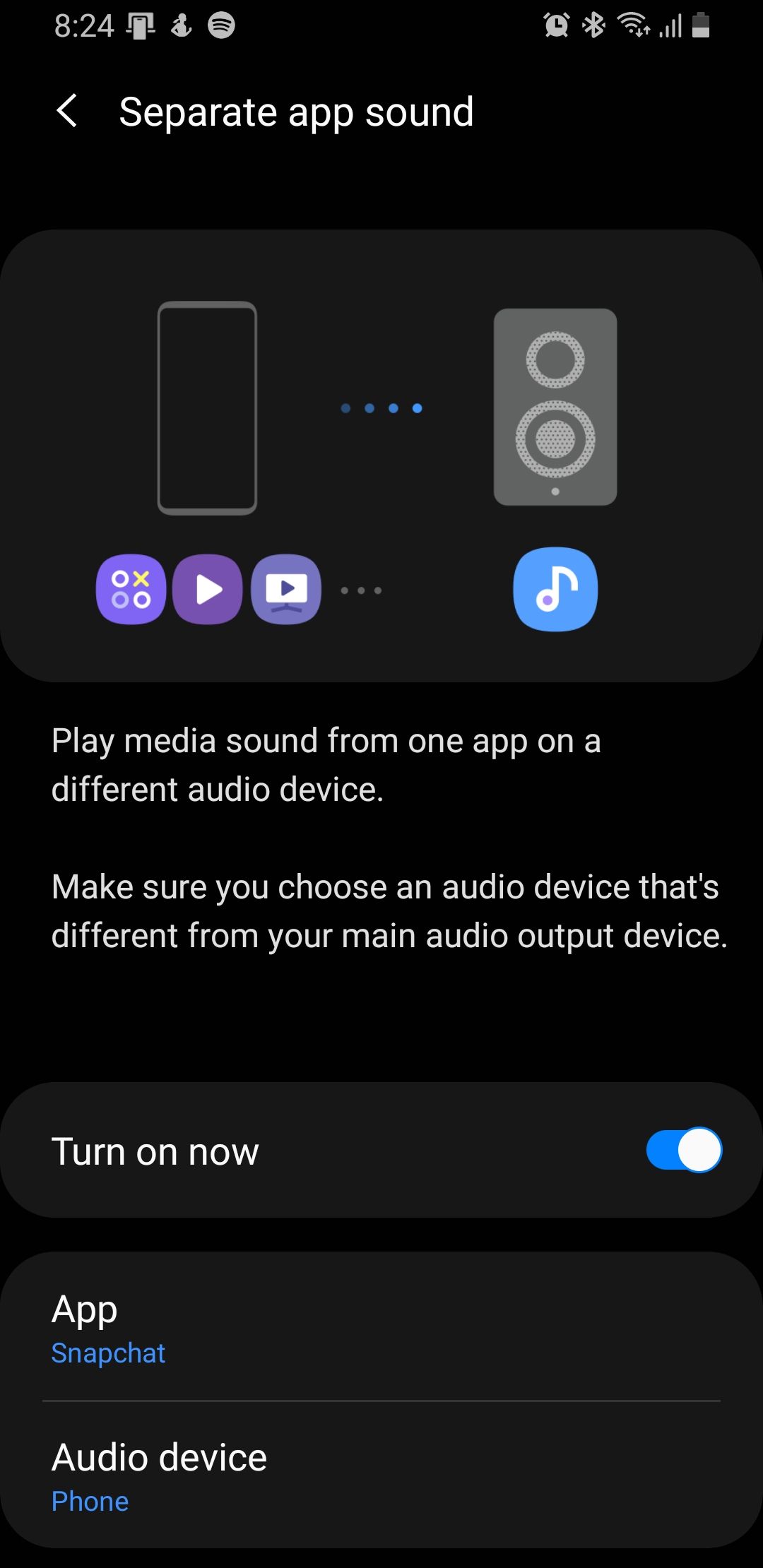
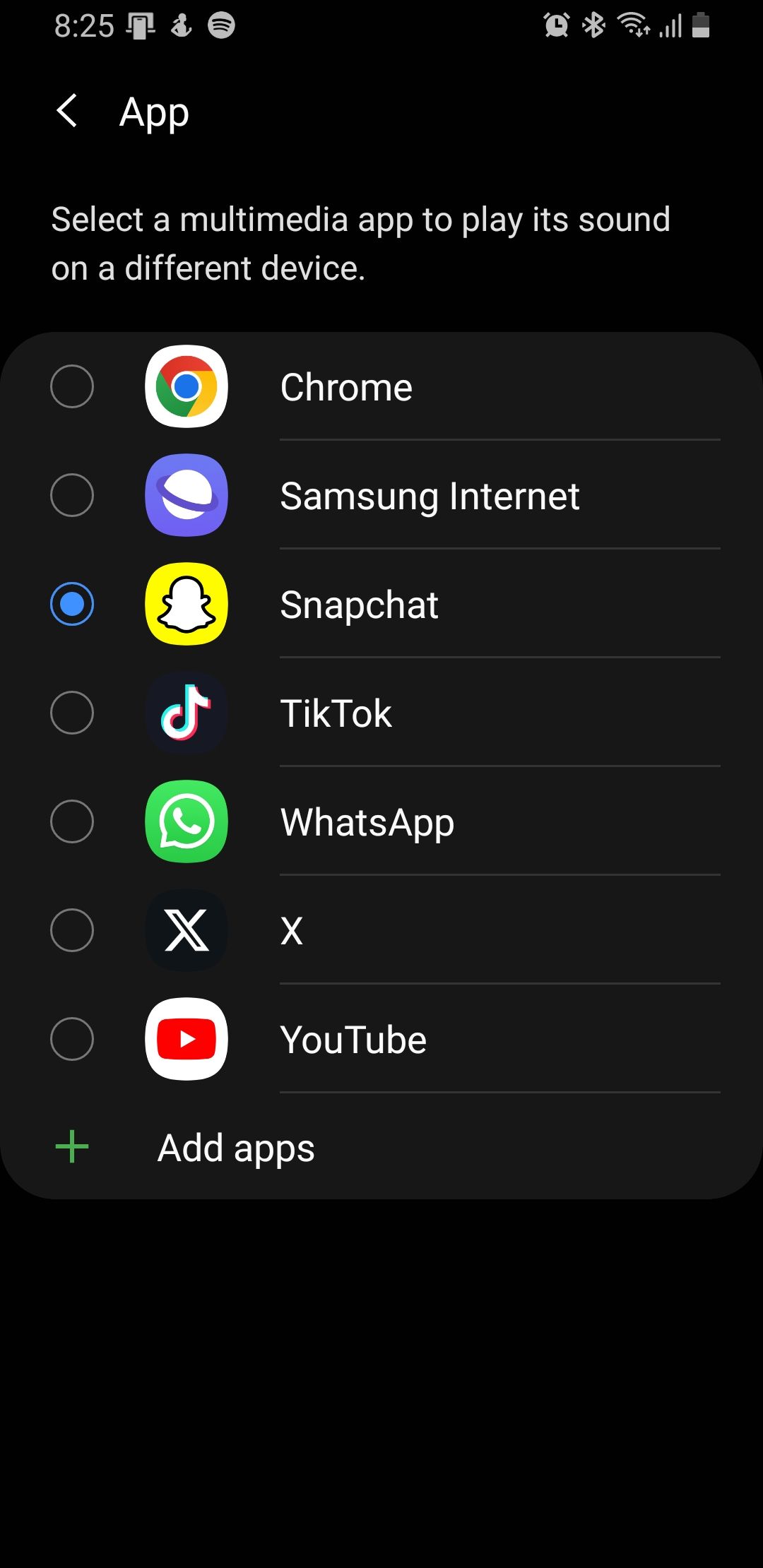
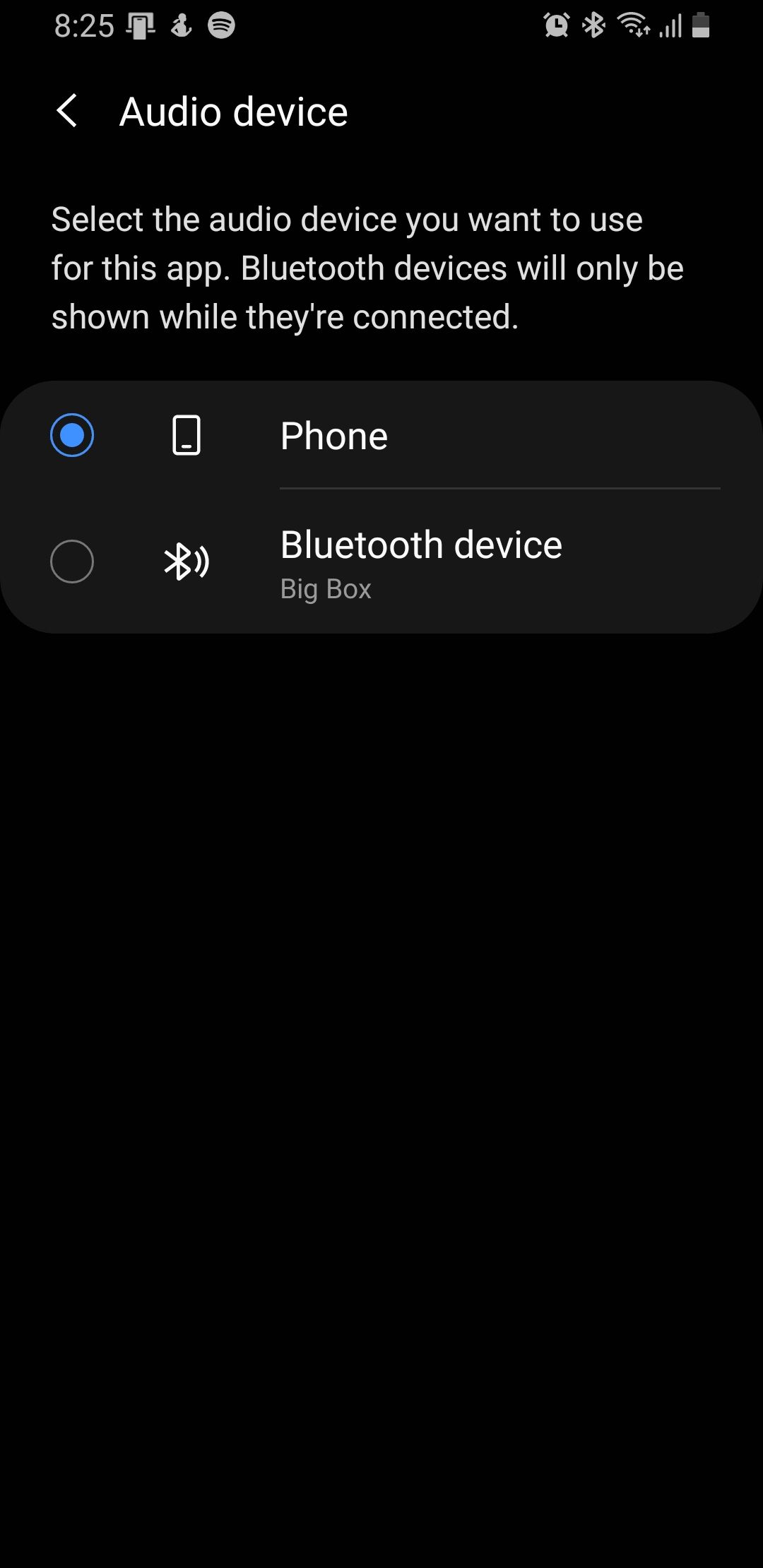
همچنین میتوانید سطوح مختلف صدا را برای دستگاههای خروجی صوتی خود تنظیم کنید، که یک ترفند مفید است زیرا نمیخواهید صدا از سفرهای رسانههای اجتماعی شما در پخش شما اختلال ایجاد کند.
انجام چند کار مانند هرگز با صدای برنامه جداگانه
Separate App Sound نمونه کاملی از قابلیت های صوتی پیشرفته سامسونگ است که برای چندوظیفگی عالی هستند. با این وجود، لازم به ذکر است که این ویژگی متأسفانه از تماس تلفنی پشتیبانی نمی کند. بنابراین اگر در حین گوش دادن به موسیقی تماسی دریافت شود، باز هم جلسه شما را قطع خواهد کرد.
